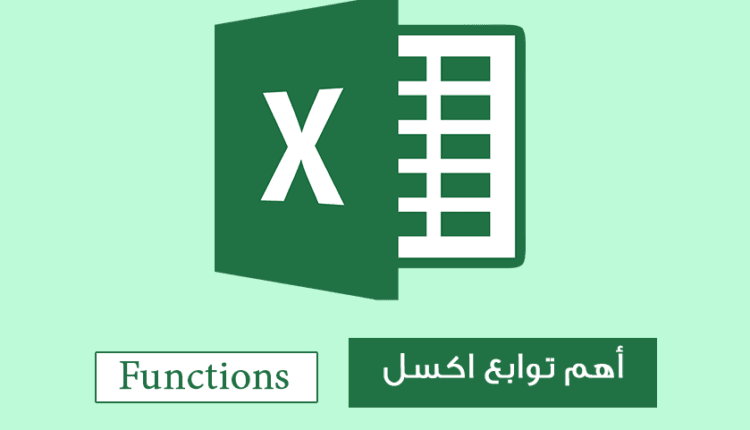12 من أهم توابع اكسل – Excel Function التي يجب على الجميع معرفتها
يعدّ برنامج إكسل من أهم البرامج المكتبية التي تساعد المستخدم في تنظيم وتحليل بياناته الشخصية أو المهنية، سواءً أكانت في مجال المال والاستثمار أو في مجال الإحصاء والتحليل، فهو أداة لا غنى عنها. أهم ما يميز هذا البرنامج هو وجود توابع اكسل تحقق مختلف الأغراض والعمليات الحسابية والمنطقية، وفي مقالنا هذا سنستعرض أبرز 12 تابع واستخدامها.
كيفية استخدام توابع اكسل
نعرف التابع Function في إكسل بكونه معادلة رياضية حسابية معرفة مسبقًا، ويسمح لك التابع بإجراء عمليات حسابية وتحليلية ومنطقية بهدف اختصار الوقت والجهد المبذولين في حال أردت حساب هذه المعلومات يدويًّا.
يُكتب التابع بدءًا بإشارة المساواة “=” ويُتبع بالكلمة المفتاحيّة Keyword بأحرف كبيرة Capital Letters، وبقوسين “()” بعض التوابع لا تحتوي على المزيد من المعلومات بينما تتطلّب توابع اكسل أخرى تقديم المزيد من التفاصيل (التي تكون في معظم الحالات مواقع الخلايا) وتسمّى بالمُعطيات Parameters.
جمع الأرقام باستخدام SUM
من أبسط التوابع التي ستحتاج إليها في ملفك، على سبيل المثال قد تحتاج لحساب المجموع الكلي لرواتب الموظفين الشهرية. إليكَ كيف تستخدمها:
- حدد الخلية التي تريد أن تخزن فيها ناتج المجموع وانقر عليها.
- اكتُب “=” ومن ثمّ “SUM” وافتح قوسًا “)”.
- اكتُب الخلايا أو نطاق الخلايا أو الأرقام التي ترغب بجمعها.
- تستطيع سحب وإفلات الفأرة على نطاق الخلايا التي ترغب بها بدل كتابتها.
- أغلِق القوس “(” واضغط على Enter.
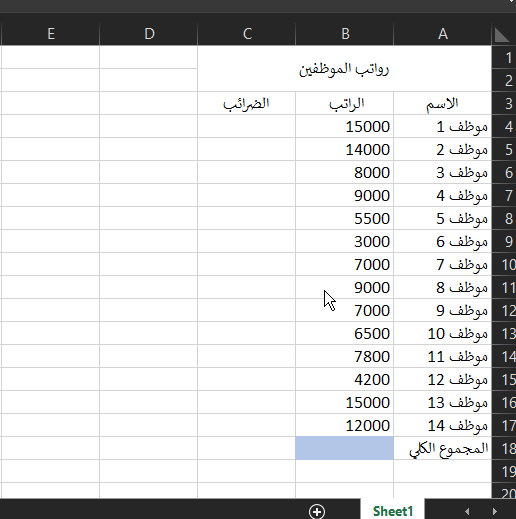
حساب المتوسط الحسابي باستخدام AVERAGE
كما قد تحتاج لحساب المتوسط الحسابي لرواتب الموظفين، أو مثلًا العائد المالي وسطيًّا من كلّ عميل في نشاطك التجاري. لاستخدام تابع AVERAGE، اتّبع الخطوات المذكورة في الفقرة السابقة. الفرق الوحيد هنا ان الكلمة المفتاحية هي “AVERAGE”.
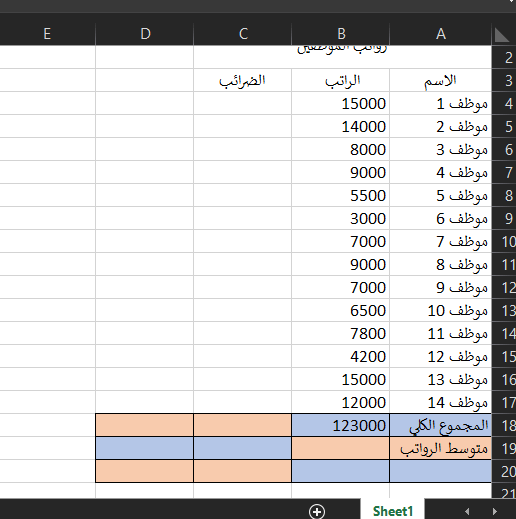
إزالة الفواصل من الرقم باستخدام TRUNC
في بعض الأحيان تريد الناتج عن عملية ما دون أي فواصل (مثل مثالنا السابق)، تستطيع تحديد درجة الإزالة بإدخال بارامتر جديد اختياري على سبيل المثال إن أردنا إزالة الخانة العشرية الأولى للرقم 503.18 في الخلية A6 فسنكتب التابع بالشكل: TRUNC(A6, 1) وهذا سيعطينا الرقم 503.1.
بالعودة إلى مثالنا وإن أردنا إلغاء الفواصل بشكل كامل نستطيع إهمال البارامتر الثاني لأنه اختياري والقيمة الافتراضية له هي “0” أي دونَ أي أرقام بعد الفاصلة. نستطيع هنا استخدام التابعين بشكل مترابط في الخلية ذاتها (تابع المتوسط الحسابي وتابع الإزالة) فيصبح لدينا: TRUNC(AVERAGE(B4:B17)
يمكننا الحصول على إزالة للرقم من فئة العشرات أو المئات إن وضعنا البارامتر الثاني سالبًا مثل “-1″ للتقريب من فئة الآحاد، و”-2″ من فئة العشرات وهكذا، وسيتم استبدال الخانة بصفر.
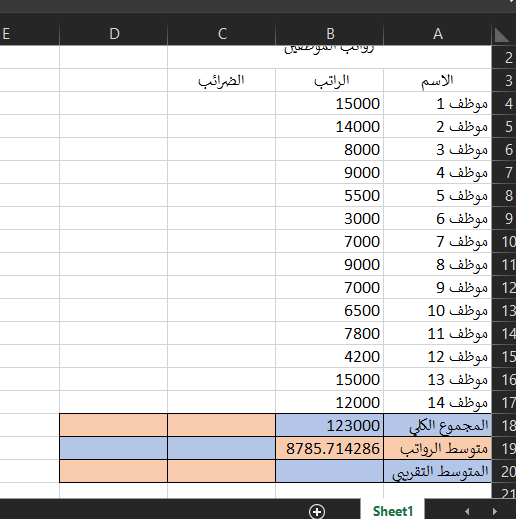
إيجاد القيم الصغرى والكبرى باستخدام MIN وMAX
يمكنك تابعا MIN وMAX من إيجاد القيمة الصغرى والكبرى لمجموعة من الخلايا العددية، فبالرجوع للمثال السابق إن أردنا تحديد الراتب الأدنى والأعظمي يمكننا ذلك عن طريق تحديد نطاق الخلايا الخاصة بالرواتب.
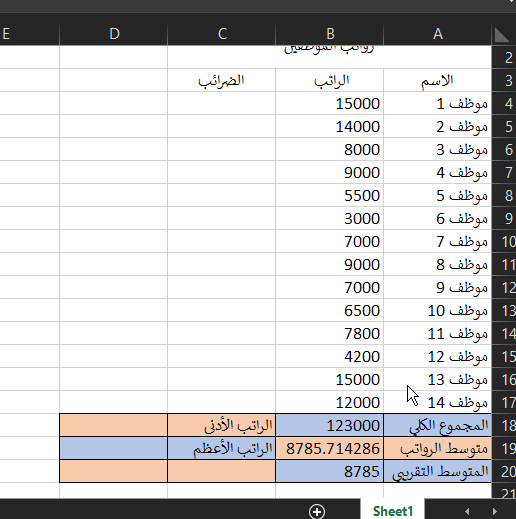
إيجاد القيمة الوسيطة باستخدام MEDIAN
لاحظ أن الفرق بين التابع MEDIAN والتابع AVERAGE هو أنّ التابع MEDIAN يعيد إليك قيمة وسيطة في النطاق المحدد الذي قمتَ بتحديده بينما AVERAGE يحسب المتوسط حسابيًّا (عن طريق جمع الخلايا وقسمتها على عددها). وبشكل عام تعتبر القيمة الوسيطة أكثر دقّةً مقارنة بالمتوسطة الحسابي لتحديد قيمة وسطية.
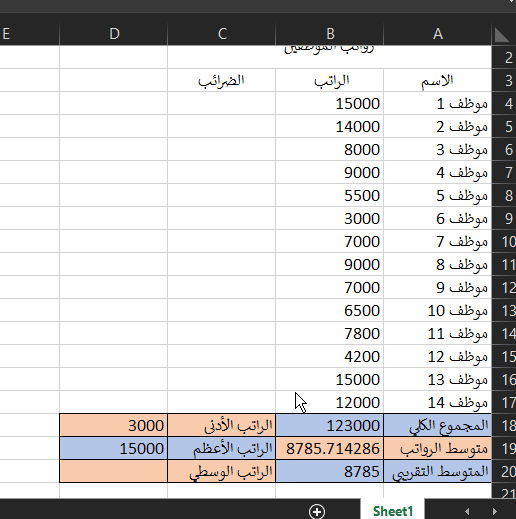
عدّ الخلايا التي تحتوي على قيمة باستخدام COUNT
في بعض الأحيان تحتاج لإحصاء أعداد الخلايا الرقمية التي تحوي على قيمة، خذ مثالنا السابق وافرض أننا نحتاج معرفة الموظفين الذين حازوا على الجوائز الشهرية.
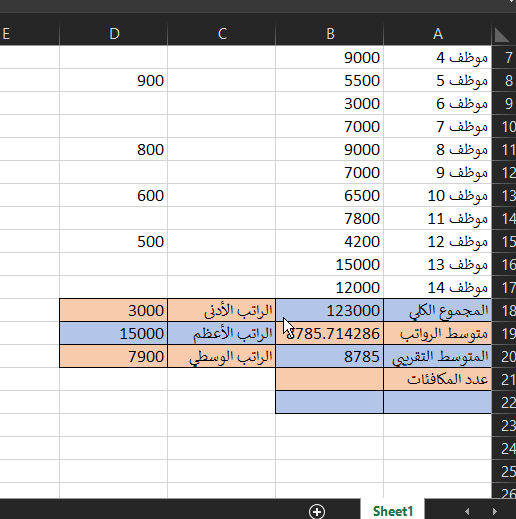
إدراج التاريخ والوقت باستخدام NOW
عند تحرير الإيصالات المالية أو المعاملات الورقية تحتاج لإرفاق التاريخ التي أصدرت بها، يوفر لك تابع NOW اختصارًا سريعًا لإدراج التاريخ الحالي بالصورة التي تريدها. وسيتم تحديث الخانة للوقت الذي تعدل فيه الملف باستمرار.
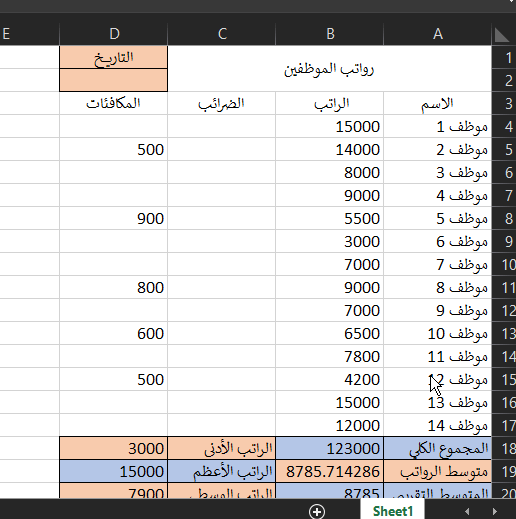
تقريب الأرقام باستخدام ROUND
لاحظ أن الفرق بين هذا التابع وTRUNC هو أنّ TRUNC يزيل الخانة بينما ROUND يقرّب العدد، فإذا أخذنا المثال السابق (العدد 503.18) تابع ROUND(503.18, 1) سيعيد القيمة 503.2 مقارنةً بتابع TRUNC الذي سيعيد 504.1، الفرق هنا أيضًا أن البارامتر الثاني ليس اختياري.
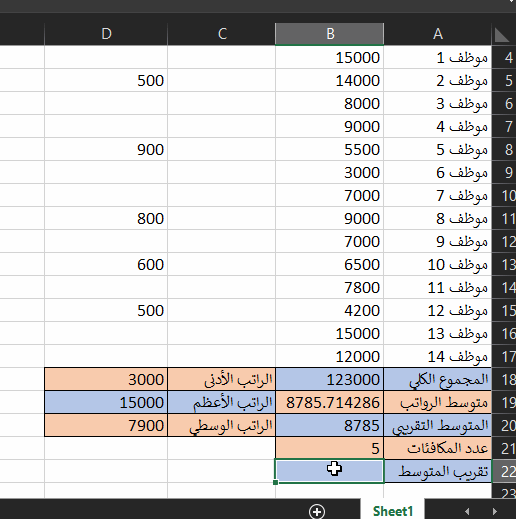
حساب ضرب الأرقام باستخدام PRODUCT
يتشابه تابع PRODUCT وSUM في عملهما، الفرق الوحيد – بديهيًا – هو أن الأول يستخدم عملية الضرب والآخر عملية الجمع. بالنظر إلى مثالنا لنفرض أننا نريد احتساب نسبة الضريبة من راتب كل موظف بالتي نحدد راتب الموظف ونضربه بالنسبة (20% على سبيل المثال).
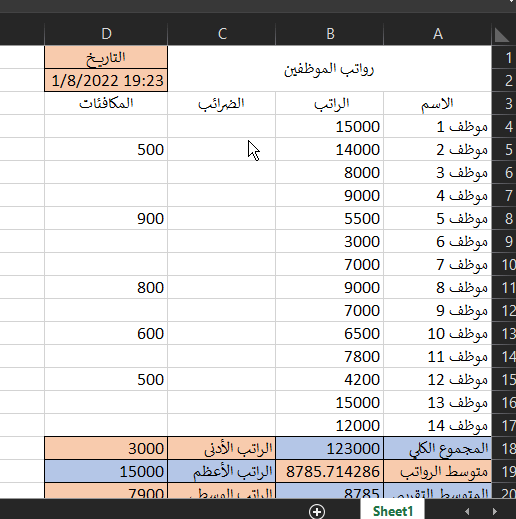
لاحظ أننا قمنا بسحب الخلية الأولى من الزاوية السفلية اليسرى لجميع خلايا الموظفين الآخرين، وهذا سيطبق التابع الذي أدرجناه على جميع الخلايا الأخرى.
دمج محتوى عدّة خلايا باستخدام CONCAT
يفيدنا تابع CONCAT بدمج السلاسل النصية الموجودة في عدة خلايا إلى خلية واحدة فقط، على سبيل المثال نستطيع توظيفها في دمج حقل “الاسم الأول” و”اسم الأب” و”الكنية” إلى حقل جديد “الاسم الثلاثي”.
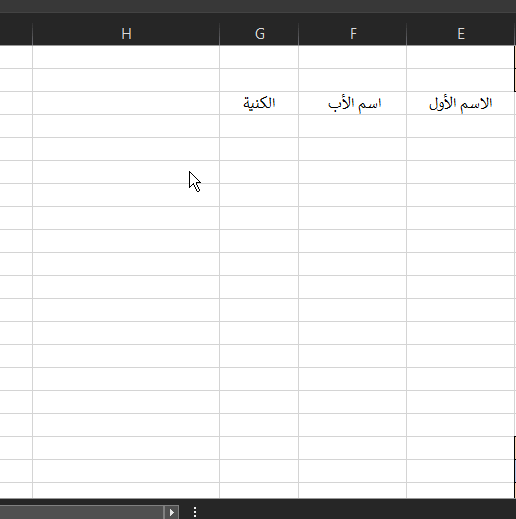
حساب عدد المحارف في الخلية باستخدام LEN
يسمح لك التابع LEN بحساب عدد المحارف في خلية معيّنة، ونقصد هنا بالمحرف أيّ خانة من سلسلة نصية، إذ لا يلزم لها أن تكون حرفًا بل من الممكن أن تكون رمزًا، رقمًا أو حتى مسافة فارغة.
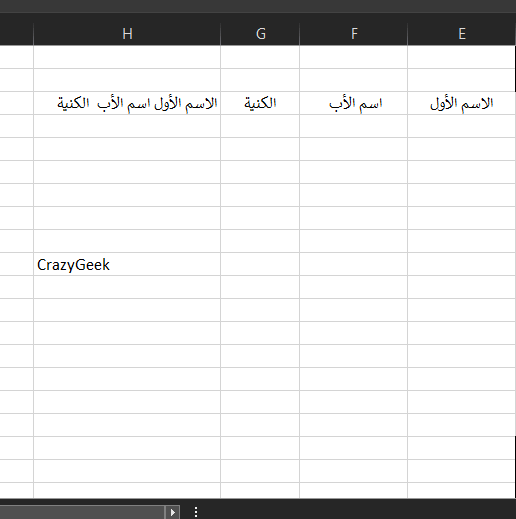
إزالة المسافات البيضاء باستخدام TRIM
في بعض الأحيان تحتوي الخلية على مسافات بيضاء تحتاج للتخلص منها، سواءً بهدف التنسيق أو بهدف الحصول على نتائج صحيحة.على سبيل المثال إن وجدت مسافات بيضاء في الخلية التي حسبنا طولها سابقًا فهذا سيؤدي لإعطاء نتائج غير دقيقة.
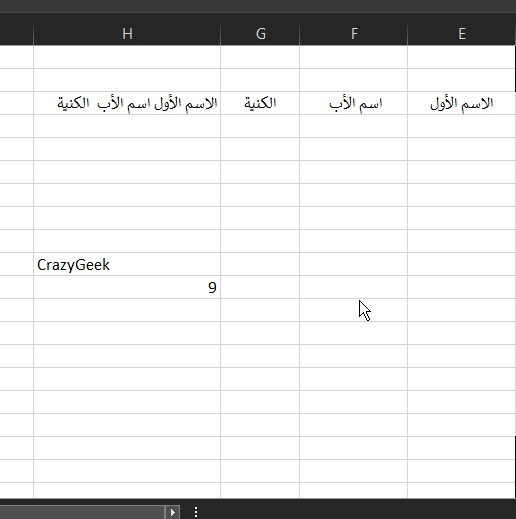
هناك عشرات التوابع الأخرى المفيدة في إكسل ولم نتطرق في مقالتنا هذه إلا على نقطة من بحر شاسع، كما تلاحظ أنك تستطيع إنشاء معادلات وعلاقات معقدة عن طريق دمج توابع اكسل مع بعضها البعض في خلية واحدة. وختامًا تعتبر التوابع في إكسل من أهم المزايا لهذا البرنامج وستوفر عليك الكثير من الوقت والجهد.
مقالات متعلقة: